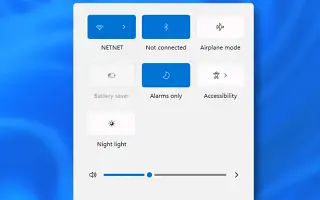Bu makale, Windows 11’de Hızlı Ayarların nasıl açılıp kapatılacağına ilişkin bazı yararlı ekran görüntülerini içeren bir kurulum kılavuzudur.
Hızlı Ayarlar, Windows 11 bilgisayarların temel özelliklerinden biridir. Windows 11’in Hızlı Ayarlar paneli, Windows 10’un Eylem Merkezine çok benzer. Windows 11 kullanıcıları parlaklık, Bluetooth, WiFi, ses düzeyi, WiFi ve daha fazlası gibi çeşitli bilgisayar işlevlerini ve ayarlarını yönetebilir.
Hızlı ayarlar paneli kullanışlıdır ancak birçok kullanıcı bunu kullanmamakta ve kullanmamayı tercih etmektedir. Windows 11’de Hızlı Ayarlar kullanmıyorsanız bu özelliği kapatmanızı öneririz. Bu makale, Windows 11 hızlı ayarlarını devre dışı bırakmanın en iyi iki yolunu açıklamaktadır.
Aşağıdaki Windows 11’de Hızlı Ayarlar nasıl açılır veya kapatılır. Kontrol etmek için kaydırmaya devam edin.
Windows 11’de Hızlı Ayarları Etkinleştirmenin ve Devre Dışı Bırakmanın 2 Yolu
Bir kayıt defteri dosyasını düzenleyeceğiniz için bir sistem geri yükleme noktası oluşturmanızı öneririz . Sistem geri yükleme noktaları, bir şeyler ters giderse değişiklikleri geri almanıza yardımcı olur.
1. Windows 11’de Grup İlkesi Düzenleyicisi aracılığıyla Hızlı Ayarları etkinleştirme ve devre dışı bırakma
Bu yöntemde, Hızlı Ayarlar panelini etkinleştirmek veya devre dışı bırakmak için Windows 11’in Yerel Grup İlkesi Düzenleyicisini kullanırsınız. İşte izlemeniz gereken birkaç basit adım.
- İlk olarak, Windows 11 Arama’ya tıklayın ve Yerel Grup İlkesi Düzenleyicisi yazın .
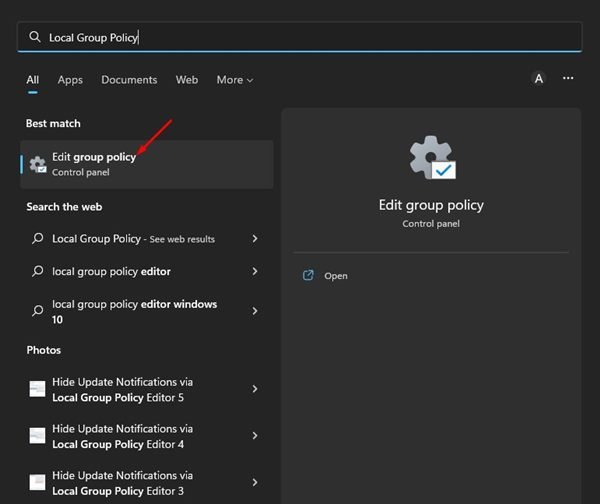
- Yerel Grup İlkesi Düzenleyicisi’nde aşağıdaki yola gidin:
User Configuration > Administrative Templates > Start Menu and Taskbar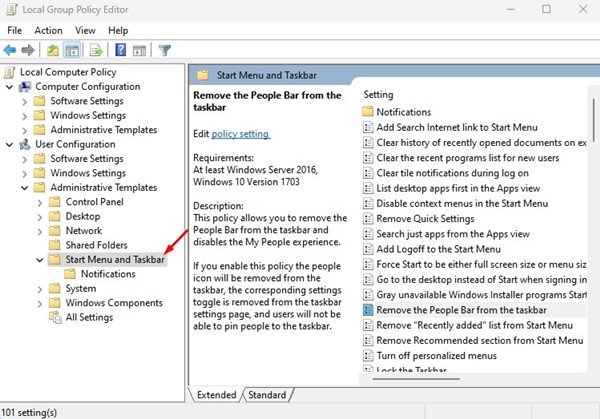
- Sağ bölmede, Hızlı Ayarları Kaldır politikasını bulun ve çift tıklayın.
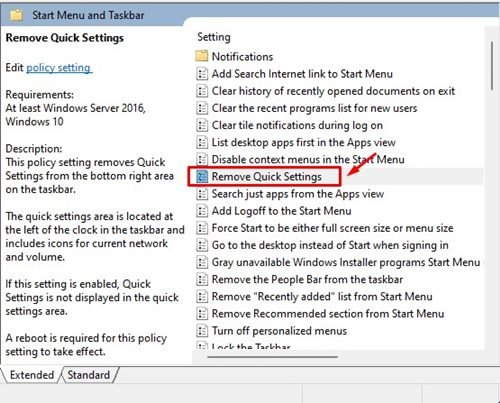
- Ardından Hızlı Ayarları Kaldır penceresinde Etkinleştir’i seçin ve Uygula düğmesini tıklayın.
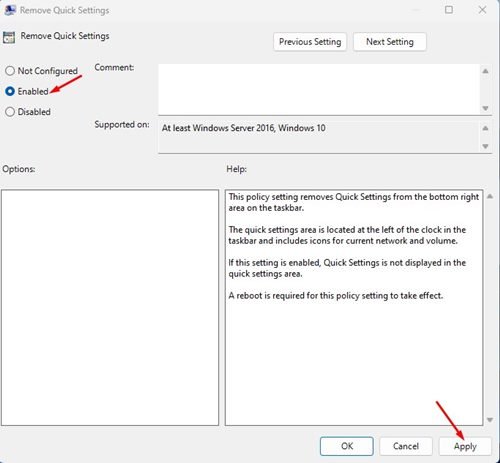
- Bu, Hızlı Ayarları Windows 11’den kaldıracaktır. Hızlı ayarları yeniden etkinleştirmek için yukarıdaki adımda ‘Yapılandırılmadı’yı seçin .
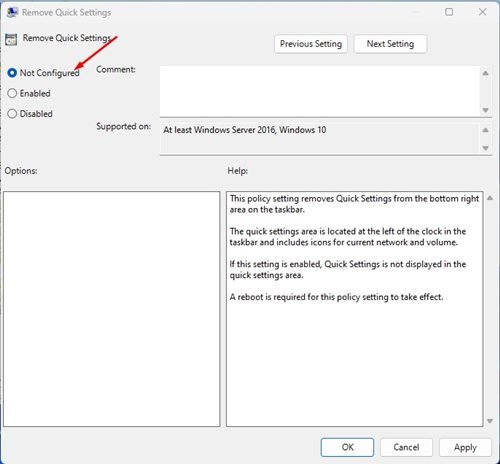
Kurulum tamamlandı. Yerel Grup İlkesi Düzenleyicisi aracılığıyla Windows 11’de Hızlı Ayarlar nasıl etkinleştirilir veya devre dışı bırakılır.
2. Kayıt yoluyla hızlı ayarları etkinleştirme veya devre dışı bırakma
Bu yöntemde, Hızlı Ayarları etkinleştirmek veya devre dışı bırakmak için Windows 11’in Kayıt Defteri Düzenleyicisini kullanırsınız. İşte izlemeniz gereken birkaç basit adım.
- İlk olarak, Windows 11 Arama’ya tıklayın ve Kayıt Defteri Düzenleyicisi yazın . Ardından listeden kayıt defteri düzenleyici uygulamasını açın.
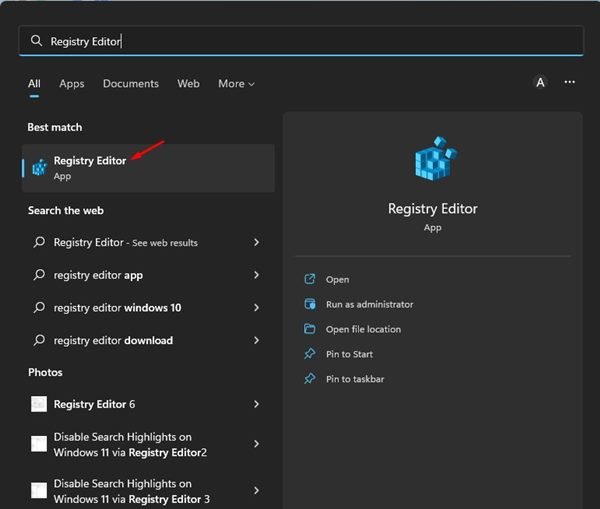
- Kayıt defteri düzenleyicisinde aşağıdaki yola gidin.
HKEY_LOCAL_MACHINE\SOFTWARE\Policies\Microsoft\Windows - Ardından Windows klasörüne sağ tıklayın ve Yeni > Anahtar öğesini seçin .
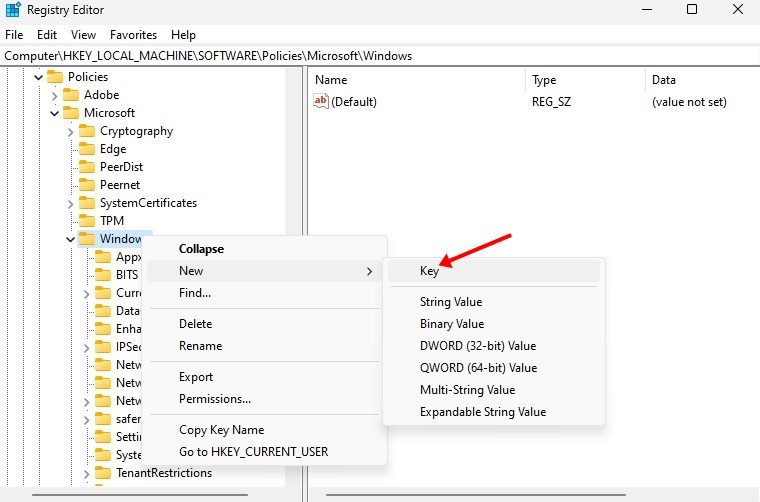
- Yeni anahtar Gezgini’ni adlandırın. Ardından Explorer’a sağ tıklayın ve Yeni > DWORD (32-bit) Değeri öğesini seçin .
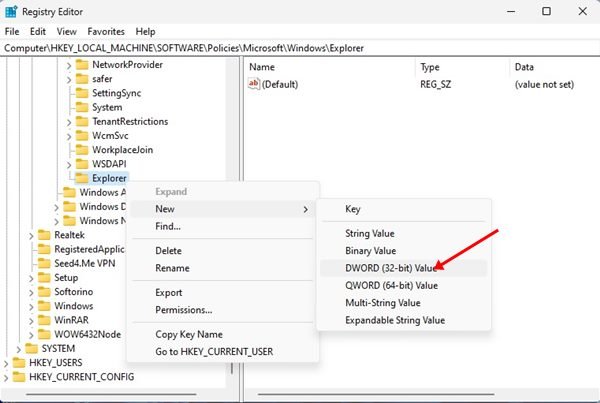
- Yeni DWORD (32 bit) değerini DisableControlCenter olarak adlandırın .

- DisableControlCenter’a çift tıklayın ve Değer verisi alanına 1 girin . Bittiğinde , Tamam düğmesini tıklayın . Bu, Windows 11’de Hızlı Ayarları devre dışı bırakacaktır.
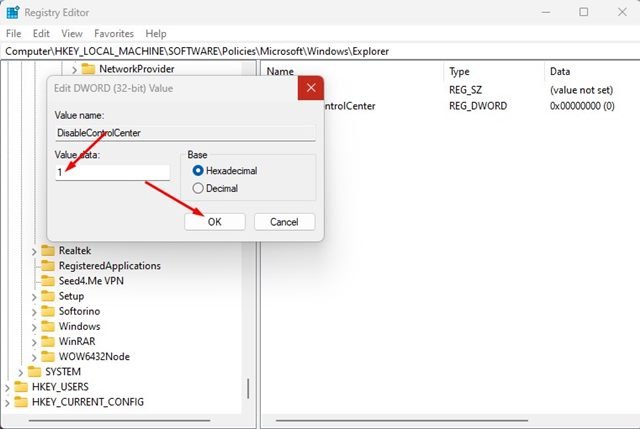
- Hızlı Ayarı etkinleştirmek için 5. adımda oluşturulan DisableControlCenter anahtarını silin .
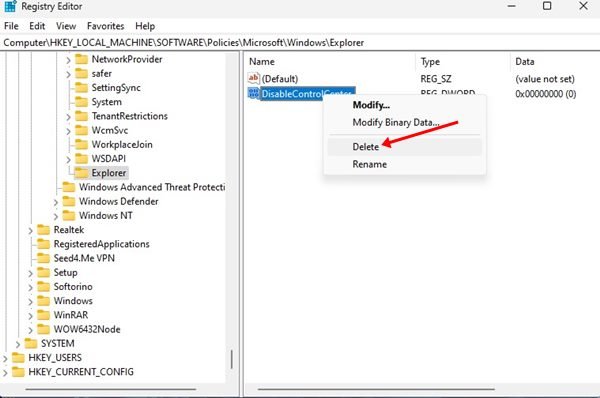
Windows 11’in hızlı ayarları bu şekilde özelleştirilebilir. Basit adımlarla Windows 11 hızlı ayarlarını ekleyebilir, kaldırabilir veya sıfırlayabilirsiniz.
Yukarıda, Windows 11’de Hızlı Ayarların nasıl açılıp kapatılacağına baktık. Umarız bu bilgiler ihtiyacınız olanı bulmanıza yardımcı olmuştur.